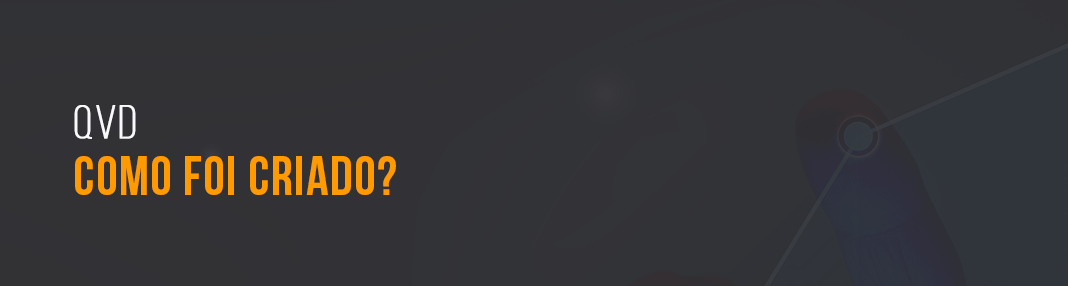O formato de arquivo QVD é nativo da Qlik e representa uma tabela de dados exportada do Qlikview ou Qlik Sense. Este formato é otimizado e é excelente para compartilhar dados entre aplicações Qlik ou realizar Cargas Incrementais. O problema é que, em uma instalação corporativa, com diversos aplicativos compartilhando dados entre si através de arquivos QVD, pode ser difícil identificar Quem criou o meu QVD?, ou reformulando que aplicativo exportou a tabela de dados em formato QVD. Neste artigo vamos abordar formas fáceis de utilizar os metadados do QVD para encontrar o aplicativo de origem.
Qual a estrutura de um arquivo no formato QVD
De acordo com a Qlik (leia mais) um arquivo QVD consiste de três partes:
- Um cabeçalho XML composto de modo apropriado (com o conjunto de caracteres UTF-8), que descreve os campos da tabela, o layout das informações subsequentes e alguns outros metadados.
- Tabelas de símbolos em um formato com bytes.
- Dados da tabela em um formato com bits.
Ferramentas como o Q-Eye ou QViewer interpretam o metadado do arquivo QVD e apresentam informações úteis como o CreatorDoc, que é o aplicativo que criou/exportou a tabela de dados no do arquivo QVD.
Vamos praticar!
Neste demo vamos utilizar o Q-Eye (se você ainda não possui o Q-Eye instalado é só baixar e instalar, é free).
- Com o Q-Eye instalado selecione um arquivo QVD , clique com o botão direito e abra o arquivo com o Q-Eye;
- Clique na opção Metadata para abrir a janela de metadados;
- Depois clique na aba File para apresentar os metadados do arquivo.
Vamos observar em detalhes:
A janela de Metadados apresenta diversas informações sobre nosso arquivo QVD, em especial o campo CreatorDoc, com o nome do arquivo do aplicativo que criou o QVD. Neste exemplo o CreatorDoc é 6573dbd5-a16d-40a9-9abe-4d11ef82fff6, o ID de um aplicativo do Qlik Sense. Caso fosse um aplicativo Qlikview ou Qlik Sense Desktop teríamos o nome do arquivo QVW ou QVF, respectivamente, que criou o QVD e nossa tarefa estaria completa. No caso do aplicativo Qlik Sense ainda falta um passo, descobrir qual o Nome do Aplicativo a partir do seu ID. Esta tarefa é facilmente alcançada utilizando o QMC (Qlik Management Console) na opção Apps. Inclua a coluna ID e pesquise o CreatorDoc. Caso não tenha acesso ao QMC, você pode utilizar o Qlik Sense Hub para identificar o nome do aplicativo. Se você ainda não observou, ao abrir um App pelo Hub a última parte da url é o ID do aplicativo, e é isto que vamos utilizar para chegar ao nosso aplicativo. Por exemplo, se após abrir um aplicativo qualquer no Hub minha url é https://meuqlik.com.br/sense/app/01d28d10-404d-4d3f-8245-58b9e714bdc2 o ID é facilmente identificado após a última / (barra). Substitua este ID pelo CreatorDoc, obtido no Q-Eye nesta url. Neste exemplo passamos a ter https://meuqlik.com.br/sense/app/6573dbd5-a16d-40a9-9abe-4d11ef82fff6. Insira a url no navegador e o aplicativo que criou o QVD será aberto (caso você possua acesso ao aplicativo).
Considerações finais
Neste artigo vimos como identificar o aplicativo criador de um arquivo QVD, seja no Qlik Sense (Enterprise ou Desktop), seja no Qlikview. Desta forma, mesmo em ambiente mais complexos, fica fácil a manutenção e compartilhamento de dados entre aplicativos. Abraços e até a próxima.
Nota:
Há outras formas para identificar o CreatorDoc. Dentre elas, a mais interessante é utilizar o próprio Qlikview ou Qlik Sense para carregar o XML de metadado do arquivo QVD. É muito útil quando queremos analisar múltiplos QVDs de uma única vez. Vou deixar abaixo um exemplo de código Load para carregar este metadado. Divirtam-se!
LOAD CreatorDoc FROM [example.qvd] (XmlSimple, Table is [QvdTableHeader]);